對於大屏幕的電腦來說,屏幕中的內容太小閱讀體驗著實不好,就拿Win10任務欄縮略圖預覽窗口來說,很多用戶希望調整它的大小,這該如何操作呢?
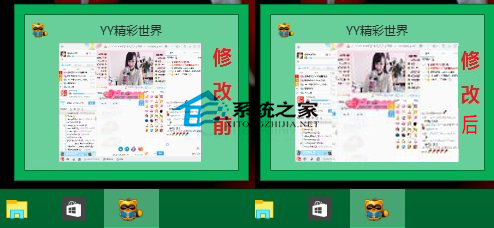
操作步驟
第一步、使用運行命令打開注冊表編輯器。
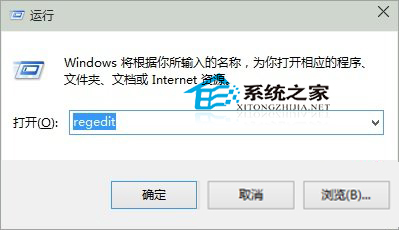
第二步、在注冊表編輯器界面,依次展開HKEY_CURRENT_USER\Software\Microsoft\Windows\CurrentVersion\Explorer\Taskband,點擊選中Taskband後,在右側窗口空白處,單擊鼠標右鍵,菜單中鼠標指向新建,次級菜單中點擊選擇“DWORD(32位)值”。
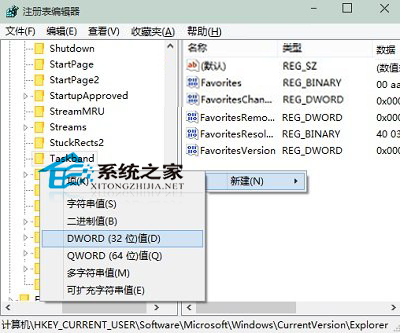
第三步、將新建的DWORD(32位)值,命名為“Minthumbzizepx”,雙擊該項目,打開編輯DWORD(32位)值,將數值數據設置成350,系統默認為230,您可以根據個人實際情況設置,設置完成後,點擊確定,推出設置界面。
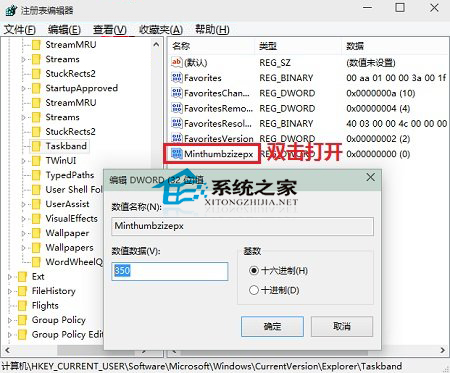
第四步、重啟計算機,使設置生效。

如果任務欄會自動隱藏,那麼調整了任務欄縮略圖預覽窗口意義也不大,可以閱讀《Win10如何不讓任務欄自動隱藏》這篇教程了解解決方法。